系统是一款历经多年考验的一线平民装机品牌软件,无需任何技术基础,人人都是自己动手重装系统,被誉为最简单好用的系统重装软件。系统具有一键安装xp/win7/win8/win10系统的强大功能,并且成功率也是行业同类软件最高的哦!下面我们来看看看小白装机软件装win7系统的步骤教程。
1、我们下载一个小白软件,然后选择了安装win7系统。
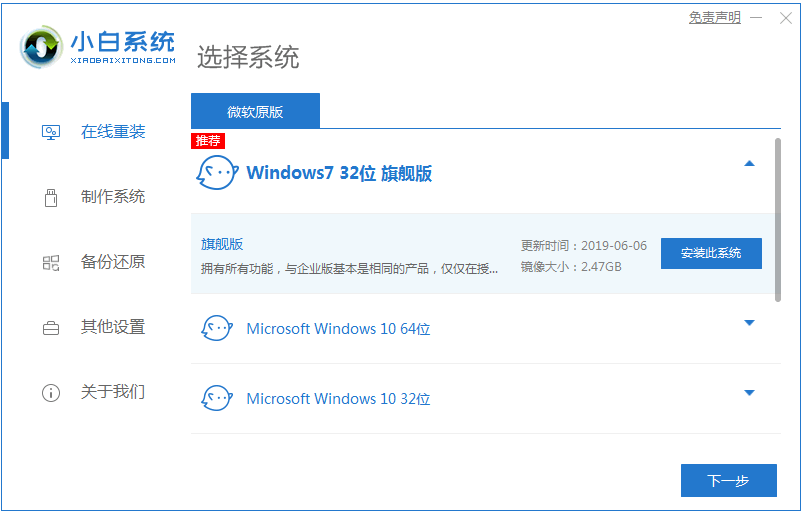
2、在下载界面,下载速度取决于您的网络您只需要耐心等待即可。
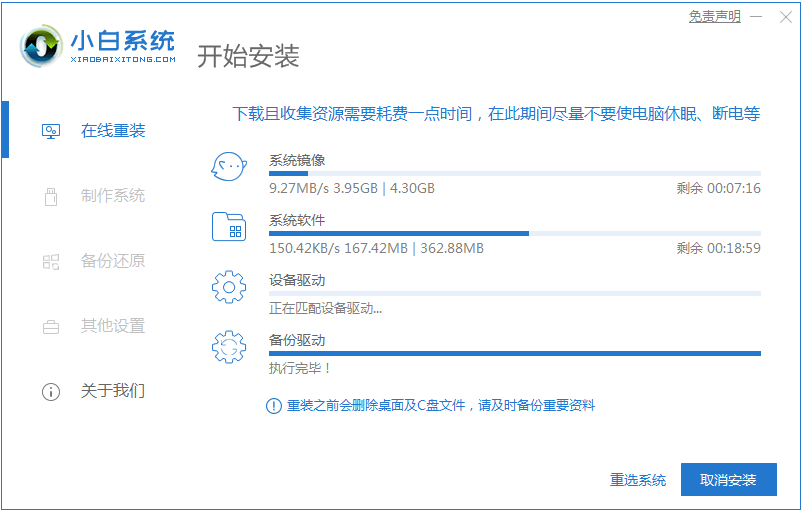
3、软件下载完成后会对电脑环境自动部署,完成后会提示选择立即重启。

4、重启电脑后,在启动菜单中我们选择第二个 XiaoBai -MSDN Online Install Mode 菜单,按回车进。
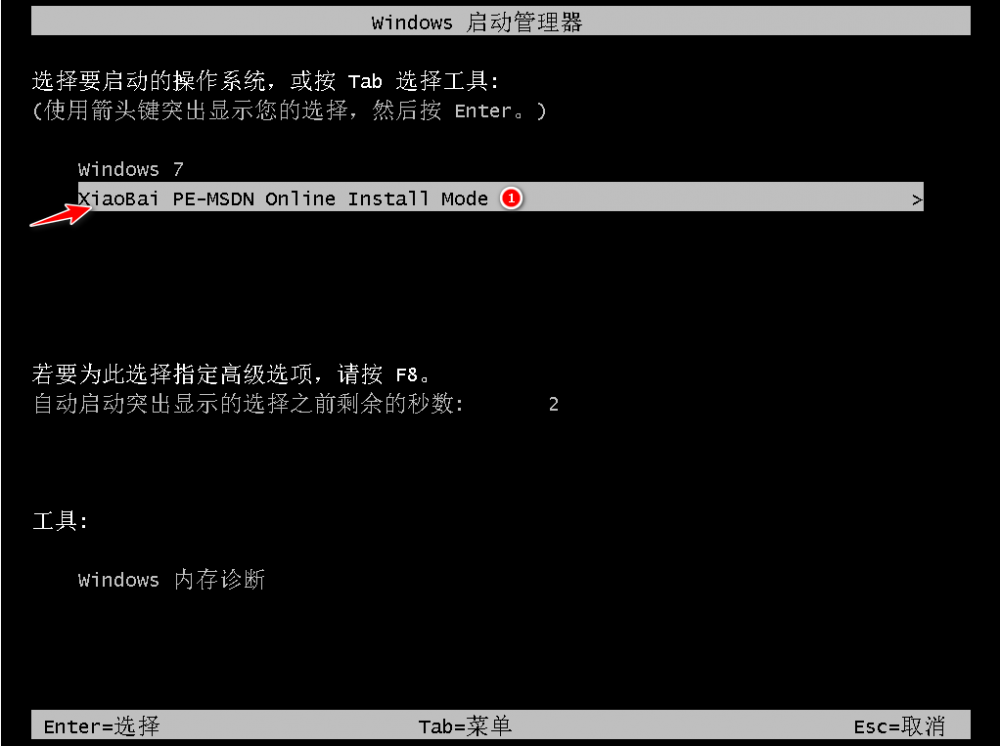
5、进入 PE 系统后点击小白装机工具继续安装系统,只需要耐心等候。
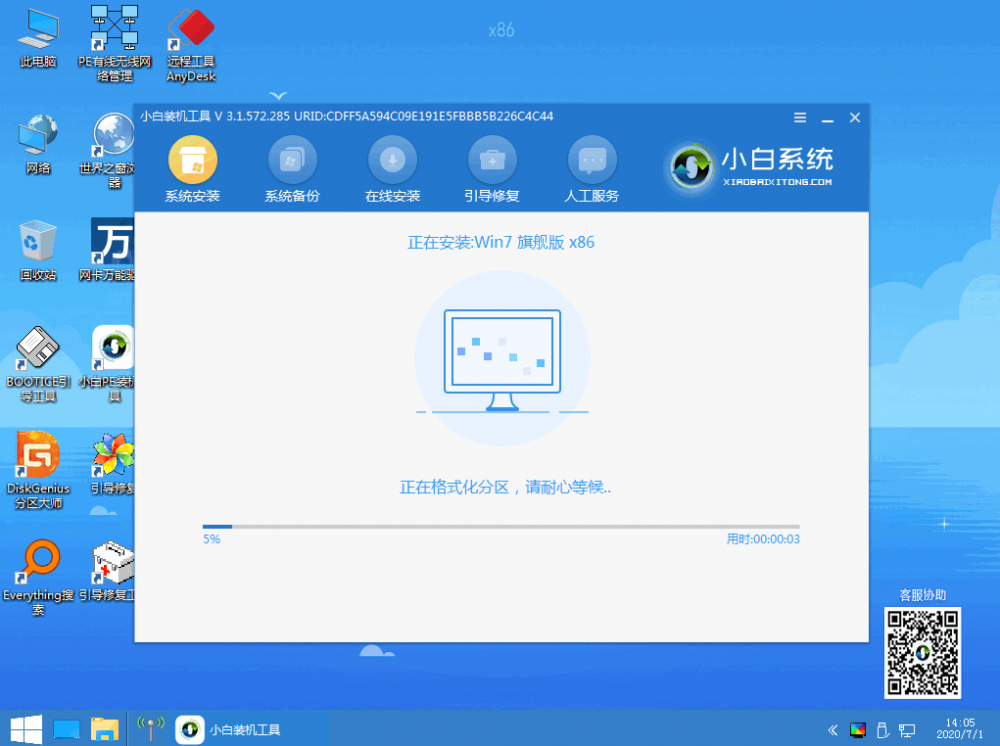
7、安装完成后正常重启电脑即可。
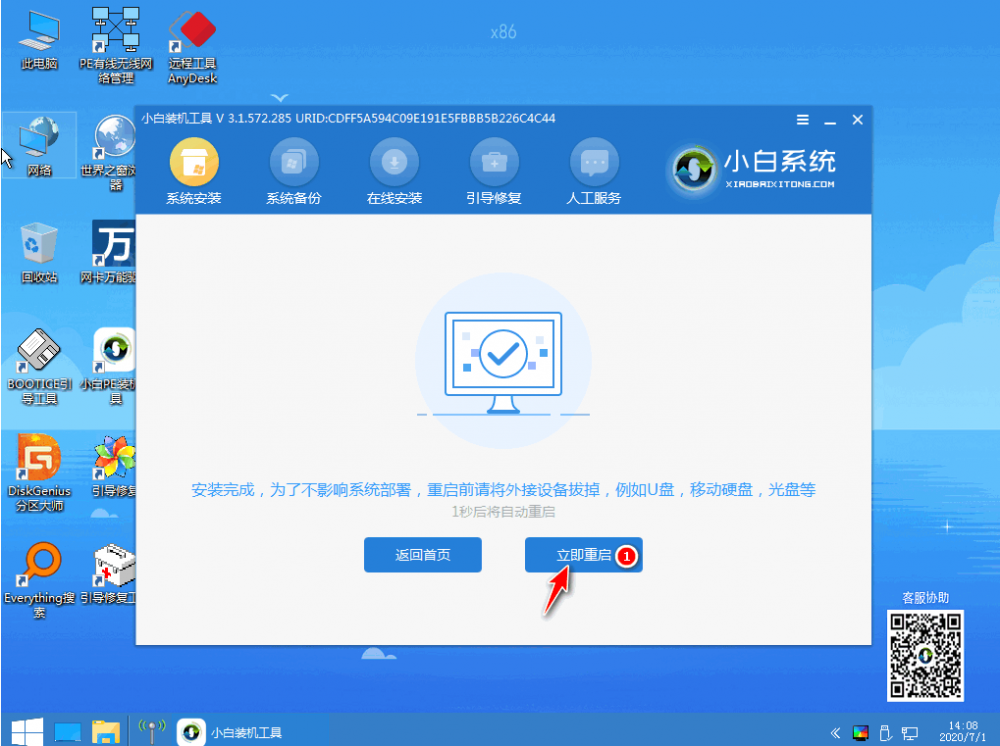
8、重启电脑后在启动菜单中选择 Windows 7 系统进系统。
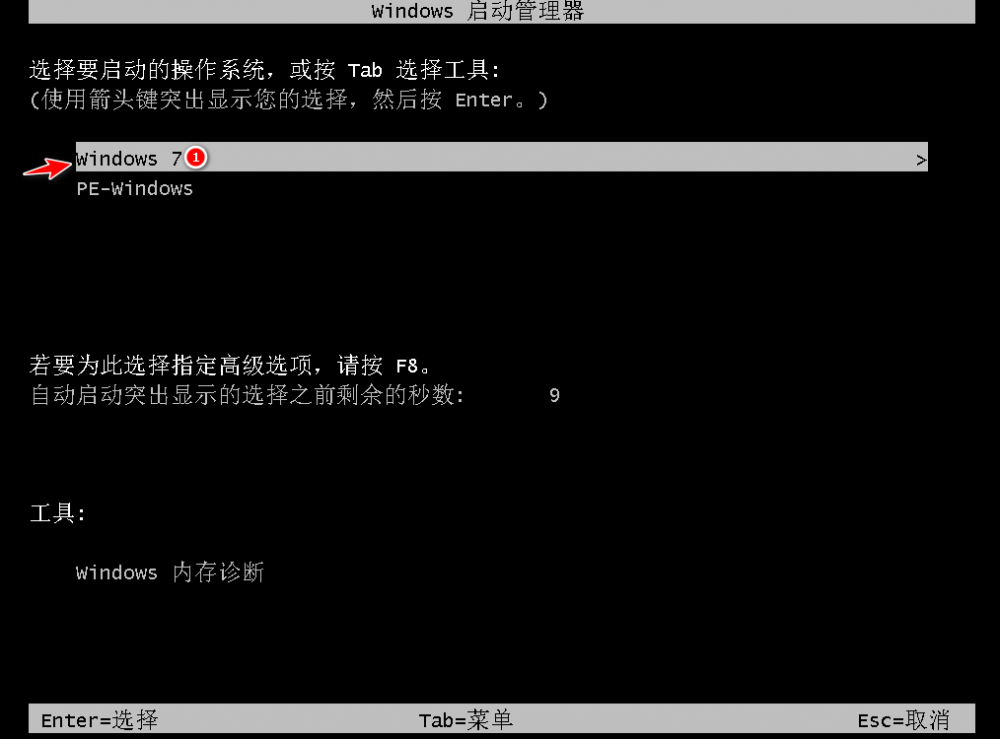
9、最后能进电脑桌面就代表成功安装啦。















